OpenSUSE Leap 42.1 se lanzó el 4 de noviembre de 2015. Está construido a partir del código fuente de LES (SUSE Linux Enterprise) y solo se puede instalar en máquinas de 64 bits. Antes de este lanzamiento no había distribución empresarial gratuita de SLE, pero después de este lanzamiento podemos suponer que Leap 42.1 es un proyecto upstream de SLE 12 SP1
Ahora podemos considerar que Salto Es para SUSE Qué CentOS a Sombrero rojo & ubuntu a Canónico. Según la comunidad de OpenSUSE, esta versión se puede utilizar para servidores de producción. En este artículo, demostraremos los pasos de instalación de OpenSUSE Leap 42.1.
Paso:1 Descargue el archivo ISO de OpenSUSE Leap 42.1.
Descargue el archivo ISO del portal openSUSE mencionado a continuación.
http://download.opensuse.org/distribution/leap/42.1/iso/openSUSE-Leap-42.1-DVD-x86_64.iso
Grabe el archivo ISO en un DVD o una unidad flash USB y arranque su sistema con un DVD o USB de arranque.
Paso: 2 Aparecerá la siguiente pantalla al iniciar el sistema con un DVD o USB de arranque.
Seleccione la opción de instalación y presione enter.

Paso:3 Seleccione el idioma, la distribución del teclado y acepte el acuerdo de licencia.
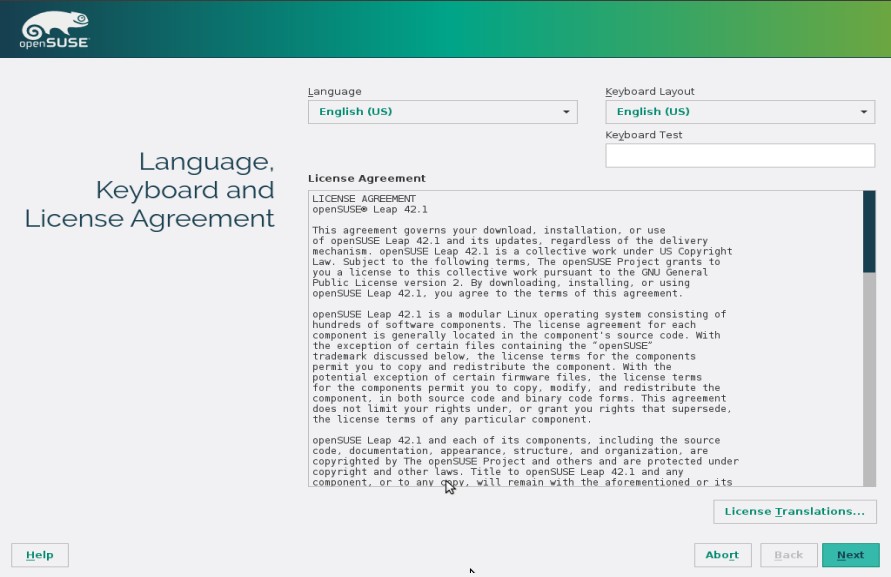
Haga clic en Siguiente…
Paso:4 Opciones de instalación.
En este paso, podemos agregar repositorios en línea adicionales y medios separados.
En mi caso no voy a habilitar estas dos opciones.
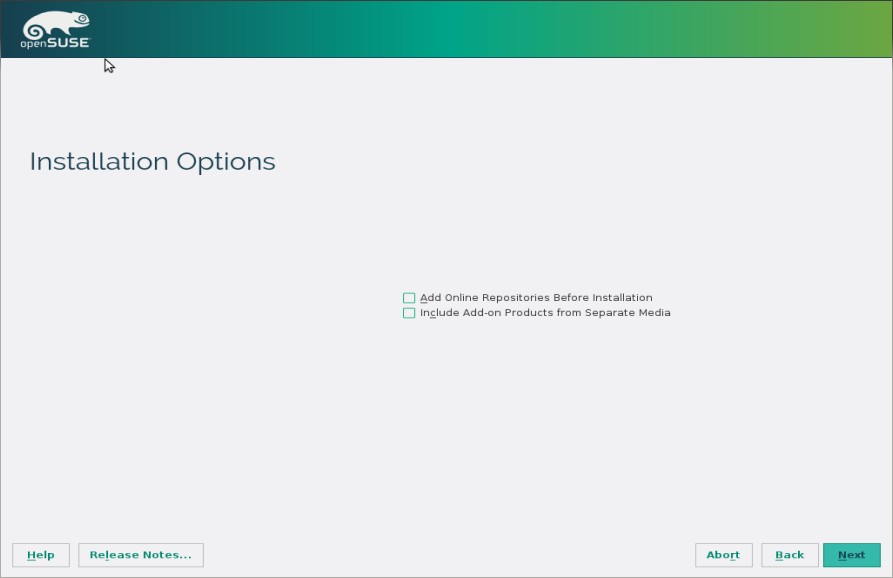
Haga clic en Siguiente…
Paso:5 Definir el esquema de partición
Por defecto, el instalador creará el esquema de partición predeterminado según el disco duro disponible. También podemos crear nuestra tabla de particiones personalizada.
Para crear una tabla de particiones personalizada, seleccione «Configuración de partición personalizada“.
Para editar la propuesta sugerida, como el sistema de archivos y las particiones, seleccione «Editar configuración de propuesta”

En mi caso, crearé un esquema de partición personalizado para un disco duro de 40 GB.
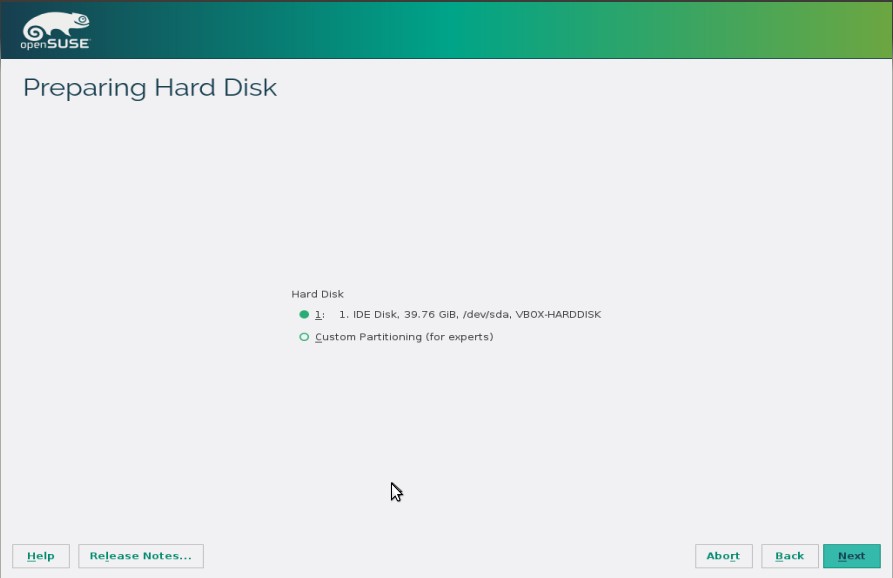
Seleccione el disco y haga clic en Siguiente..
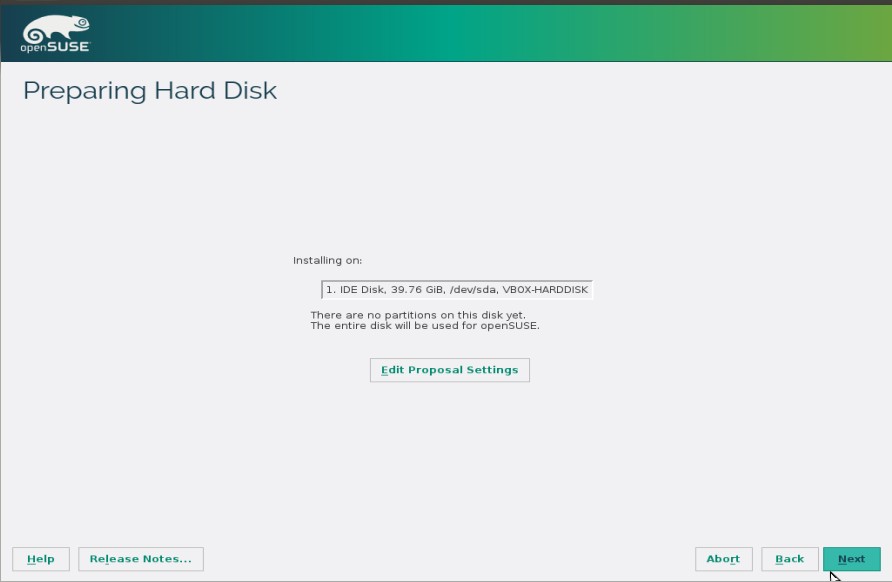
Haga clic en Editar configuración de propuesta.
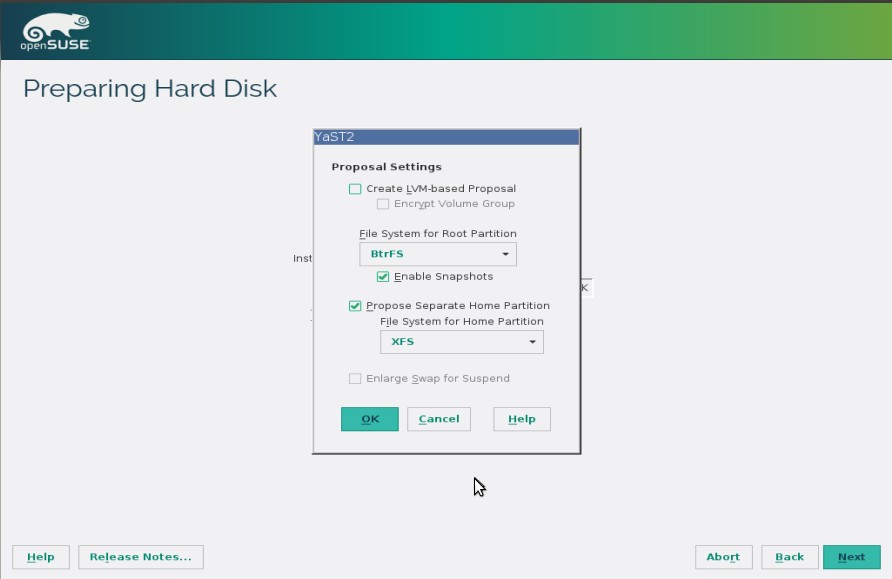
Defina el tipo de sistema de archivos raíz y seleccione la opción si desea separar la partición de inicio con su tipo de sistema de archivos.
Una vez que haya terminado con las particiones, haga clic en Siguiente
Paso:6 Seleccione la zona horaria con respecto a la región

haga clic en Siguiente…
Paso: 7 Seleccione su escritorio (GNOME o KDE)

haga clic en Siguiente.
Paso: 8 Cree un usuario del sistema.
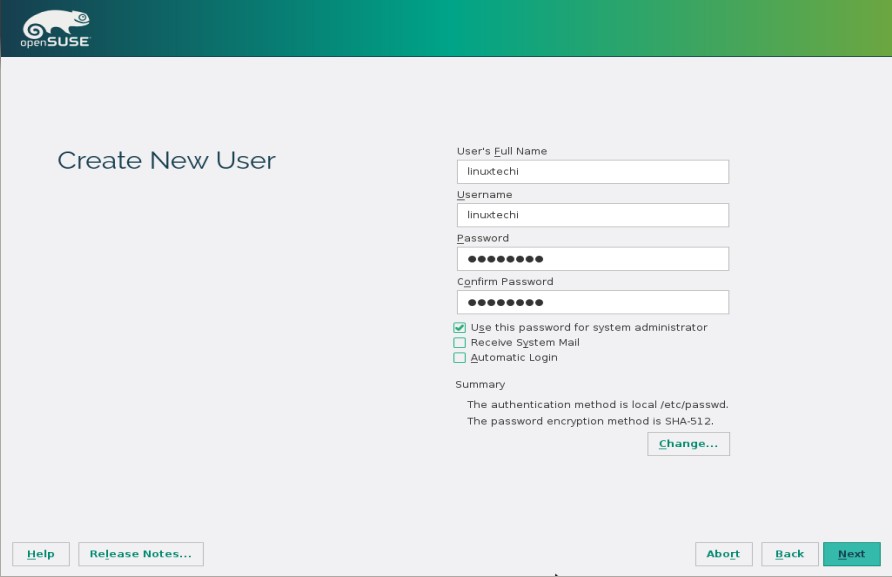
Haga clic en Siguiente.
Paso:9 Verifique los cambios y haga clic en Instalar.

Confirmar instalación

Paso: 10 Cuando hagamos clic en Instalar, comenzará la instalación.

Una vez completada la instalación, el sistema se reiniciará automáticamente.
Paso:11 Pantalla de inicio de sesión después de la instalación

Utilizar el mismo usuario y sus credenciales que hemos creado durante la instalación.

Se completó la instalación de OpenSUSE Leap 42.1. Espero que te gusten los pasos de instalación.

